Ime matične plošče. Kako ugotoviti model matične plošče brez razstavljanja računalnika
Tudi če so bili gonilniki nameščeni samodejno ali z uporabo specializiranih programov, ne boste mogli nadgraditi računalnika, ne da bi vedeli kaj o matični plošči.
Poiščite embalažo in potrdila
Prvi način, najpreprostejši in najpogostejši, je iskanje navodil in škatel za opremo.
Če paket še ni vržen, mora navesti model plošče in številne druge podatke.
Če polja ni več, lahko uporabite take vire informacij, kot so:
- Potrdilo o prodaji (ne zamenjajte z blagajno), na katerem je pogosto napisano polno ime opreme.
- Garancijski list opreme.
Nasvet! Kupon je treba v vsakem primeru hraniti, tudi po koncu garancije - včasih obstajajo naslovi in telefonske številke storitev, na katerih je mogoče ploščo popraviti v primeru okvare.
- Namestitveni diski. Pogosto so zasnovani za več modelov desk, včasih pa so zasnovani le za 1-2. In vsaj ime boste imeli približno.
Vizualni način
Če želite vizualno določiti model plošče v računalniku, boste morali izklopiti napajanje, poiskati ustrezen izvijač in zagotoviti zadostno osvetlitev.
- Odstranite vijake s stranskega pokrova sistemske enote. Včasih sta dva in oba odstranita. V tem primeru najverjetneje želite pokrov z manj prezračevalnimi odprtinami.
Ali nasprotno od tistega, ki se med delovanjem računalnika najbolj segreje; - Ko odstranite pokrov, poglejte oznake na plošči. Ni vedno na vidnem mestu. Pogosto je "matična plošča" označena na reži PCI-E ali na procesorju.
- Kot lahko vidite na sliki, je ime plošče v tem primeru H61MV-ITX. Prav on bo moral poiskati iskalno vrstico brskalnika, da najde gonilnike ali lastnosti.

Te metode ni mogoče imenovati priročno in varno.
Prvič, ker je sistemska enota morda v garanciji, po odprtju ohišja pa bo najverjetneje neveljavna.
Drugič, druge nameščene naprave lahko motijo iskanje imena plošče in bolje je, da jih ne odstranite brez izkušenj.
Tretjič, obstajajo tudi druge možnosti, da ugotovite ime plošče.
Uporaba orodij Windows
Eden najpreprostejših in najhitrejših načinov za določanje imena plošče je uporaba ukazne vrstice za priklic sistemskih pripomočkov.
To ne zahteva namestitve dodatnih programov, ampak le naslednja navodila:
- Odprite meni "Zaženi" (prek "Start" ali s pritiskom na tipki "Windows" + "R");
- Vnesite ukaz wmic baseboard get Manufacturer (dobite ime proizvajalca, na primer ASUSTek) in wmic baseboard get product (podaja model plošče, na primer P8H61-MX).

Še en Microsoftov pripomoček, ki se je zagnal v istem meniju za izvajanje ukazov, ima podobno funkcionalnost. V okno je vnesen samo msinfo32.
V oknu, ki se odpre, najdete značilnosti svoje matične plošče. Parametri na seznamu so lahko v drugačnem vrstnem redu ali celo v angleščini.
Vendar, kot lahko vidite, včasih ta metoda ne pomaga določiti niti proizvajalca niti modela plošče.
Vendar pa tako kot prejšnja različica z uporabo drugih ukazov. Zato je možno, da boste za določitev imena "matične plošče" morali prenesti in namestiti dodatno programsko opremo.

Opredelitev programa
S pomočjo programske opreme je precej enostavno določiti parametre plošče.
Težava lahko nastane le, če vam manjkajoči gonilniki preprosto ne dovolijo povezave z internetom.
To situacijo lahko preprečite tako, da na disk (ne sistemskega) vnaprej napišete ustrezne programe.
Pripomoček CPU-Z
Program vam bo omogočil, da v nekaj sekundah dobite vse informacije o procesorju in plošči. Prenesite ga na uradno spletno stran proizvajalca.
Ko odprete program in odprete zavihek Matična plošča, zahtevane podatke poiščete v vrsticah Proizvajalec in Model.

AIDA64
Enako nalogo kot CPU-Z opravlja program, prej znan kot EVEREST. Težava pri uporabi je, da ga lahko brezplačno namestite v računalnik le 30 dni.
Podaljšanje tega roka se plača, vendar je nekaj minut dovolj za določitev blagovne znamke pristojbine.
Podatke najdete s klikom na ikono matične plošče. V oknu, ki se odpre, se prikaže ime plošče in številne druge koristne informacije.
Po potrebi lahko s pomočjo istega programa posodobite vse gonilnike za "matično ploščo" in druge komponente.

Kako ugotoviti model matične plošče
Ta videoposnetek vam bo pokazal, kako določiti model matične plošče (matične plošče).
Zdravo.
Pogosto morate pri delu na računalniku (ali prenosnem računalniku) ugotoviti natančen model in ime matične plošče. To je na primer potrebno v primeru težav z voznikom ( iste težave z zvokom:).
Dobro je, če imate po nakupu še dokumente (najpogosteje pa jih ni ali pa model v njih ni naveden). Na splošno obstaja več načinov, kako ugotoviti model matične plošče računalnika:
- s pomočjo posebnosti. programi in pripomočki;
- vizualno poglejte ploščo tako, da odprete sistemsko enoto;
- v ukazni vrstici (Windows 7, 8);
- v sistemu Windows 7, 8 s sistemskim pripomočkom.
Oglejmo si vsakega od njih podrobneje.
Poseben program za ogled lastnosti računalnika (vključno z matično ploščo).
Na splošno obstaja na desetine takšnih pripomočkov (če ne na stotine). Verjetno se nima smisla osredotočati na vsakega od njih. Tukaj je nekaj programov (po mojem skromnem mnenju najboljši).
1) Speccy
Če želite izvedeti proizvajalca in model matične plošče - pojdite na zavihek "Matična plošča" (to je levo v stolpcu, glejte spodnji posnetek zaslona).
Mimogrede, program je primeren tudi po tem, da je mogoče model plošče takoj kopirati v odložišče, nato pa vstaviti v iskalnik in zanj poiskati gonilnike (na primer).
Eden najboljših programov za ugotavljanje kakršnih koli značilnosti računalnika ali prenosnika: temperatura, informacije o vseh sestavnih delih, programi itd. Seznam prikazanih lastnosti je preprosto neverjeten!
Slabosti: program je plačljiv, vendar obstaja demo različica.
Inženir AIDA64: proizvajalec sistema: Dell (model prenosnika Inspirion 3542), model matične plošče prenosnika: "OkHNVP".
Vizualni pregled matične plošče
Model in proizvajalca matične plošče lahko ugotovite le tako, da jo pogledate. Večina plošč je označenih z modelom in celo letom izdelave (izjema so lahko poceni kitajske različice, na katerih, če sploh, morda ne ustrezajo realnosti).
Vzemimo za primer priljubljenega proizvajalca matičnih plošč ASUS. Na modelu ASUS Z97-K, približno na sredini plošče, je oznaka (za takšno ploščo je skoraj nemogoče mešati in prenesti druge gonilnike ali BIOS).
Matična plošča ASUS-Z97-K.
Za drugi primer sem vzel proizvajalca Gigabyte. Na relativno novi plošči je v sredini tudi oznaka o naslednjem: "GIGABYTE-G1.Sniper-Z97" (glej spodnji posnetek zaslona).
Matična plošča GIGABYTE-G1.Sniper-Z97.
Načeloma je odpiranje sistemske enote in ogled oznak nekaj minut. Tu so lahko težave pri prenosnih računalnikih, kjer do matične plošče včasih ni tako enostavno in boste morali razstaviti skoraj celotno napravo. Kljub temu je način opredelitve modela skoraj nezmotljiv.
Kako v ukazni vrstici ugotoviti model matične plošče
Če želite izvedeti model matične plošče brez programov drugih proizvajalcev, lahko uporabite običajno ukazno vrstico. Ta metoda deluje v sodobnem operacijskem sistemu Windows 7, 8 (v sistemu Windows XP tega nisem preveril, vendar mislim, da bi moral delovati).
Kako odprem ukazni poziv?
1. V sistemu Windows 7 lahko uporabite meni "Start" ali v meniju vnesite ukaz "CMD" in pritisnite Enter.
2. V sistemu Windows 8: kombinacija tipk Win + R odpre meni za izvajanje, tam vnesite "CMD" in pritisnite Enter (posnetek zaslona spodaj).
Windows 8: Zaženite ukazni poziv
- najprej: wmic osnovna plošča dobite proizvajalca;
- drugič: wmic baseboard get product.
Stacionarni računalnik: matična plošča "AsRock", model - "N68 -VS3 UCC".
Prenosni računalnik DELL: model mat. plošče: "OKHNVP".
Kako določiti model preproge. plošče v sistemu Windows 7, 8 brez programov?
To je precej preprosto narediti. Odprite okno "Zaženi" in vnesite ukaz: "msinfo32" (brez narekovajev).
Če želite odpreti okno Zaženi v sistemu Windows 8, pritisnite WIN + R (v sistemu Windows 7 ga najdete v meniju Start).
To je vse za danes. Če imate kaj dodati na temo - bom hvaležen. Srečno vsem ...
Čez nekaj časa potrebuje računalnik nadgradnjo. Nekateri uporabniki raje nadgrajujejo z nakupom novega računalnika, drugi zamenjajo stare komponente z novimi.
Preden kupite nove komponente za osebni računalnik (video kartico, procesor, RAM in druge), morate poznati lastnosti in model matične plošče. To je potrebno, da se izognete nezdružljivosti sestavnih delov.
Zdravniški pregled
Za fizični pregled nameščene matične plošče je potrebno razstaviti sistemsko enoto.
Če želite razstaviti sistemsko enoto, morate:
Ta metoda je primerna za lastnike stacionarnih računalnikov.
Pomembno! Proizvajalci matičnih plošč "ASUS" napišejo ime modela blizu reže "PCI-E", proizvajalec "GIGABYTE" podatke o plošči postavi blizu reže RAM-a ", proizvajalec" MSI "pa tudi" ASUS "najpogosteje postavi podatke blizu reže "PCI-E".


Standardna orodja za Windows
Če uporabnik zaradi neizkušenosti ne more razstaviti sistemske enote in videti, katera matična plošča je nameščena, lahko uporabite standardna orodja operacijskega sistema Windows, na primer: BIOS in ukazno vrstico.
Uporabite lahko tudi standardne pripomočke operacijskega sistema.
Če želite uporabiti pripomoček za sistemske informacije, morate narediti naslednje:
- najprej morate poklicati okno Zaženi z bližnjicami "WIN + R";

- nato vnesite ukaz v prazno vrstico "Msinfo32" in kliknite zavihek "V redu";
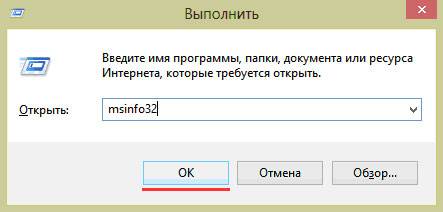
- nato se odpre okno "Informacije o sistemu", kjer bodo prikazane značilnosti računalnika.
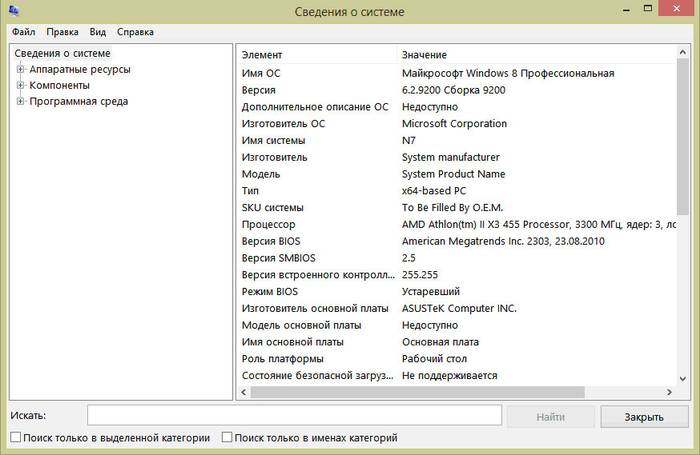
Pomembno! Standardni pripomoček "Informacije o sistemu" morda ne prikazuje informacij o matični plošči.

Za vzpostavitev modela lahko uporabite tudi standardni pripomoček za Windows "Diagnostična orodja DirectX".
Če želite uporabiti pripomoček za diagnostična orodja DirectX, sledite tem korakom:

Pomembno! Podatki se morda ne bodo prikazali. V tem primeru bo postavka "Model računalnika" vsebovala podatke "Ime sistemskega izdelka".
Druga standardna metoda za identifikacijo modela je potrditev PostScreen. Naknadno preverjanje se pojavi med zagonom računalnika.
Pomembno! Sodobni računalniki skoraj takoj opravijo poštne preglede, zato tak zaslon morda ne bo prikazan med zagonom računalnika.
Video: informacije o biosu, matični plošči in procesorju
Preko Biosa
Model matične plošče lahko izveste prek BIOS -a.
Če želite izvedeti model matične plošče prek BIOS -a, morate:

Drugi način:

Ukazna vrstica
Eden najlažjih načinov, kako ugotoviti, katera matična plošča je v računalniku, je ukazna vrstica. Uporabniku ni treba namestiti dodatne programske opreme, samo pokličite okno ukaznega poziva.
Če želite določiti model matične plošče prek ukazne vrstice, morate:

Prva ekipa "Wmic osnovna plošča pridobi proizvajalca"... S tem ukazom lahko določite proizvajalca matične plošče;
Drugi ukaz "Wmic baseboard get product"... Z ukazom lahko neposredno določite model matične plošče;

- potem ostane le še vnos želenega ukaza.
Drugi način izgleda takole:
- s kombinacijo tipk "WIN + R" morate poklicati pogovorno okno "Zaženi";

- v prazno vrstico morate vnesti ukaz "Cmd" in kliknite »V redu«;
- nato v oknu ukaznega poziva, ki se odpre, vnesite ukaz "Sistemske informacije" in pritisnite tipko "Enter";
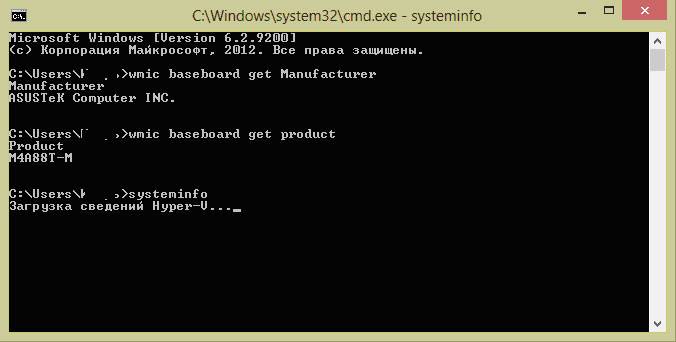
- po vnosu ukaza se prikažejo popolni tehnični podatki o računalniku.

- z uporabo tipk "WIN + R" morate poklicati pogovorno okno "Zaženi";
- "Cmd" in kliknite zavihek "V redu";
- potem morate vnesti ukaz "Seznam osnovne plošče Wmic poln" in pritisnite tipko "Enter" na tipkovnici. Ukaz "Seznam osnovne plošče Wmic poln" omogoča prikaz celotnega opisa plošče z vsemi tehničnimi značilnostmi.

Tretji način določanja z ukazno vrstico izgleda takole:
Ugotovite, katero matično ploščo imam na računalniku na Everestu
Model matične plošče lahko ugotovite s pomočjo specializirane programske opreme. Everest (danes se program imenuje AIDA64) vam omogoča poglobljeno analizo osebnega računalnika.
S pomočjo Everesta se lahko seznanite s tehničnimi značilnostmi vašega računalnika, preizkusite procesor (CPU), grafično kartico (GPU), RAM. Everest vam omogoča, da ne samo ugotovite značilnosti svojega računalnika, temveč tudi posodobite sistemske gonilnike tako, da na uradne strani proizvajalcev posredujete povezave za prenos.

Pomembno! Program je distribuiran shareware in ima poskusno obdobje 30 dni.
Poskusna različica programa ima pomembne funkcionalne omejitve.
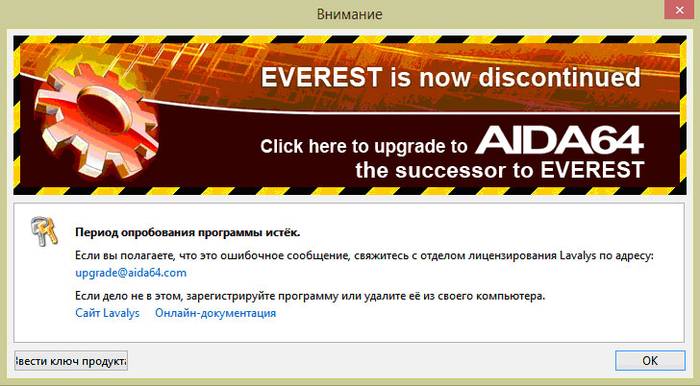
Če želite izvedeti model in značilnosti matične plošče v programu, morate:
- najprej morate prenesti program in ga namestiti v računalnik;
- potem morate program zagnati iz bližnjice na namizju;

- nato morate v levem stolpcu izbrati zavihek "Računalnik";
- po tem se v oknu prikažejo naslednji zavihki "Povzetek informacij", "Ime računalnika", "DMI", "IPMI", "Overclocking", "Napajanje", "Prenosni računalnik", "Senzor". Na tem seznamu potrebujemo prvo postavko "Povzetek informacij";

- nato kliknite na to postavko in v oknu bodo prikazane informacije o tehničnih lastnostih računalnika, kjer bodo prikazani podatki o matični plošči.

Prav tako lahko določite model plošče na Everestu:
- najprej morate klikniti zavihek "Matična plošča";

- po tem bodo v oknu prikazani naslednji elementi "CPU", "CPUID", "Matična plošča", "Pomnilnik", "SPD", "Nabor čipov" in drugi. Izbrati morate "Matična plošča";
- nato bodo na vrhu okna predstavljene informacije o modelu matične plošče.

Everest je najučinkovitejši pri določanju modela in značilnosti matične plošče.
Ta članek je obravnaval načine določanja modela vaše matične plošče. Izbrati je treba le najprimernejšo metodo.
Po čisti namestitvi operacijskega sistema Windows morate pogosto namestiti manjkajoče gonilnike, ki jih sistem ni našel v standardni sliki. Če želite vedeti, kateri gonilniki bodo ustrezali vaši matični plošči, morate poznati njenega proizvajalca in model. Zato bomo v današnjem članku razmislili: kako ugotoviti svojo matično ploščo. Brez teh podatkov se bomo soočili s številnimi težavami:
- Ne bomo mogli namestiti ustreznih gonilnikov;
- Procesorja ne bomo mogli najti;
- Ne moremo dodati RAM -a,
- Ne bomo mogli;
Če na matični plošči niso nameščeni potrebni gonilniki, ne boste mogli igrati 3D iger, v računalniku ne boste imeli zvoka, video se ne bo predvajal itd.
Na embalaži matične plošče pogledamo proizvajalca in model.
Verjetno najlažji način, da ugotovite svojo matično ploščo, je, da na njej poiščete škatlo. Praviloma vam ob nakupu računalnika v trgovini dajo škatle s komponentami. To je storjeno tako, da lahko trgovina v primeru okvare ali okvare problematični del pošlje servisu ali dobavitelju. Zato iščemo škatlo in nanjo pogledamo model matične plošče. Na paketu bodo navedeni tudi drugi pomembni parametri:
- vrsta RAM -a, ki ga je mogoče namestiti na to matično ploščo;
- Podatki o grafični kartici, ki jo podpira plošča;
- informacije o naboru čipov;
- frekvenca vodila;
- informacije o servisnih storitvah.
Pogosto se zgodi, da škatla z matične plošče ni ohranjena, potem lahko poiščete potrdilo o prodaji. V večini primerov je vanjo zapisano ime in značilnosti komponent. Ali pa poiščite garancijski list. Če ni papirjev, ste morda shranili namestitveni disk z gonilniki. Ogledamo si podatke na njem ali v datotekah pomoči.
Kako ugotoviti svojo matično ploščo z razstavljanjem sistemske enote?
Če z matične plošče ni ohranjenih nobenih dokumentov in škatel, lahko odprete stranski pokrov sistemske enote in si ogledate model matične plošče.
Če želite to narediti, izvedemo naslednja dejanja:

Opomba!
- Če je vaša sistemska enota še v garanciji, potem je možno, da se po odstranitvi stranskega pokrova tesnilo zlomi in ga izgubite;
- Če je ime matične plošče skrito za neko komponento, jo boste morali odstraniti. Svetujem vam, da tega ne počnete, če nimate potrebnih veščin. V nasprotnem primeru lahko poškodujete napravo.
Če torej ne želite iti v notranjost sistemske enote, si oglejmo programske metode, kako ugotoviti svojo matično ploščo.
Kako ugotoviti model matične plošče z operacijskim sistemom Windows.
Če želite hitro izvedeti informacije o matični plošči, lahko uporabite ukazno vrstico Windows.
- Če želite to narediti, kliknite »Start« - »Zaženi« ali uporabite kombinacijo bližnjic »Windows + R«
- Vnesite ukaz "cmd"
- Nato zapišemo kodo: wmic podstavek dobite pri proizvajalcu
Program vam bo dal informacije o proizvajalcu matične plošče. 

Obstaja tudi drug način, da ugotovite model matične plošče, za to v vrstici "Run" vnesite ukaz "msinfo32"
Odpre se okno Sistemske informacije. Tu boste videli vse podatke o računalniku, ki jih je lahko prejel operacijski sistem. V mojem primeru je prikazan samo proizvajalec matične plošče. Ni na voljo pod "Model plošče".
Kot lahko vidite, z orodji Windows ni vedno mogoče pridobiti potrebnih informacij, zato nadaljujemo na naslednji korak.
Informacije o matični plošči izvemo s programi.
Če želite dobiti informacije o proizvajalcu in modelu matične plošče. Uporabimo posebne programe, ki so nastali v ta namen. Razmislimo le o brezplačnih metodah.
CPU-Z-ta pripomoček mi vedno pomaga, matična plošča, pomnilnik in podobna različica GPU-Z vam omogoča, da odgovorite na vprašanje:. 
Program CPU-Z lahko prenesete z uradne spletne strani. Ko odprete program, pojdite na zavihek "Matična plošča". Tu vam bo pripomoček predstavil vse razpoložljive informacije, ne samo o modelu in proizvajalcu, temveč tudi o njegovih glavnih značilnostih.
AIDA64 - Ta program uporabljam že zelo dolgo, prej se je imenoval Everest. Verjetno največja pomanjkljivost tega pripomočka je, da je plačljiv, vendar obstaja brezplačno obdobje 30 dni. To bo dovolj, da prepoznate svojo matično ploščo. 
Če želite poiskati potrebne informacije, zaženite program in pojdite na zavihek "Matična plošča". Odpre se okno z značilnostmi vaše deske in kopico koristnih informacij. S programom AIDA64 lahko namestite manjkajoče gonilnike in posodobite stare različice na novejše.
Funkcionalnost programa vam omogoča ogled tako pomembnih parametrov, kot so frekvenca procesorja, pomnilniška vodila, količina RAM -a. Zna prikazati temperaturo procesorja, grafične kartice in drugih sestavnih delov računalniške sistemske enote. Da bi preizkusili stabilnost komponent računalnika, pa tudi, da ugotovimo, v katerih okvarah strojne opreme pride. Uporabite lahko zavihek "Test".
Zaključek.
V današnjem članku smo preučili več načinov, kako ugotoviti svojo matično ploščo. Upajmo, da zdaj ne boste imeli težav pri iskanju gonilnikov, ki jih potrebujete. In tudi, če želite posodobiti procesor, grafično kartico ali dodati RAM, potem ko boste šli v trgovino in prodajalcu povedali ime matične plošče, boste lahko izbrali ustrezne komponente.
Čez nekaj časa potrebuje računalnik nadgradnjo. Nekateri uporabniki raje nadgrajujejo z nakupom novega računalnika, drugi zamenjajo stare komponente z novimi.
Preden kupite nove komponente za osebni računalnik (video kartico, procesor, RAM in druge), morate poznati lastnosti in model matične plošče. To je potrebno, da se izognete nezdružljivosti sestavnih delov.
Zdravniški pregled
Za fizični pregled nameščene matične plošče je potrebno razstaviti sistemsko enoto.
Če želite razstaviti sistemsko enoto, morate:
Ta metoda je primerna za lastnike stacionarnih računalnikov.
Pomembno! Proizvajalci matičnih plošč "ASUS" napišejo ime modela blizu reže "PCI-E", proizvajalec "GIGABYTE" podatke o plošči postavi blizu reže RAM-a ", proizvajalec" MSI "pa tudi" ASUS "najpogosteje postavi podatke blizu reže "PCI-E".


Standardna orodja za Windows
Če uporabnik zaradi neizkušenosti ne more razstaviti sistemske enote in videti, katera matična plošča je nameščena, lahko uporabite standardna orodja operacijskega sistema Windows, na primer: BIOS in ukazno vrstico.
Uporabite lahko tudi standardne pripomočke operacijskega sistema.
Če želite uporabiti pripomoček za sistemske informacije, morate narediti naslednje:

Pomembno! Standardni pripomoček "Informacije o sistemu" morda ne prikazuje informacij o matični plošči.

Za vzpostavitev modela lahko uporabite tudi standardni pripomoček za Windows "Diagnostična orodja DirectX".
Če želite uporabiti pripomoček za diagnostična orodja DirectX, sledite tem korakom:

Pomembno! Podatki se morda ne bodo prikazali. V tem primeru bo postavka "Model računalnika" vsebovala podatke "Ime sistemskega izdelka".
Druga standardna metoda za identifikacijo modela je potrditev PostScreen. Naknadno preverjanje se pojavi med zagonom računalnika.
Pomembno! Sodobni računalniki skoraj takoj opravijo poštne preglede, zato tak zaslon morda ne bo prikazan med zagonom računalnika.
Video: informacije o biosu, matični plošči in procesorju
Preko Biosa
Model matične plošče lahko izveste prek BIOS -a.
Če želite izvedeti model matične plošče prek BIOS -a, morate:

Drugi način:

Ukazna vrstica
Eden najlažjih načinov, kako ugotoviti, katera matična plošča je v računalniku, je ukazna vrstica. Uporabniku ni treba namestiti dodatne programske opreme, samo pokličite okno ukaznega poziva.
Če želite določiti model matične plošče prek ukazne vrstice, morate:

Prva ekipa "Wmic osnovna plošča pridobi proizvajalca"... S tem ukazom lahko določite proizvajalca matične plošče;
Drugi ukaz "Wmic baseboard get product"... Z ukazom lahko neposredno določite model matične plošče;

- potem ostane le še vnos želenega ukaza.
Drugi način izgleda takole:

Tretji način določanja z ukazno vrstico izgleda takole:

Ugotovite, katero matično ploščo imam na računalniku na Everestu
Model matične plošče lahko ugotovite s pomočjo specializirane programske opreme. Everest (danes se program imenuje AIDA64) vam omogoča poglobljeno analizo osebnega računalnika.
S pomočjo Everesta se lahko seznanite s tehničnimi značilnostmi vašega računalnika, preizkusite procesor (CPU), grafično kartico (GPU), RAM. Everest vam omogoča, da ne samo ugotovite značilnosti svojega računalnika, temveč tudi posodobite sistemske gonilnike tako, da na uradne strani proizvajalcev posredujete povezave za prenos.

Pomembno! Program je distribuiran shareware in ima poskusno obdobje 30 dni.
Poskusna različica programa ima pomembne funkcionalne omejitve.

Če želite izvedeti model in značilnosti matične plošče v programu, morate:

Prav tako lahko določite model plošče na Everestu:

Everest je najučinkovitejši pri določanju modela in značilnosti matične plošče.
Ta članek je obravnaval načine določanja modela vaše matične plošče. Izbrati je treba le najprimernejšo metodo.




 Samba: namestitev, konfiguracija, optimizacija
Samba: namestitev, konfiguracija, optimizacija Kako povezati in konfigurirati usmerjevalnik Wi-Fi?
Kako povezati in konfigurirati usmerjevalnik Wi-Fi? Ali obstaja yusb. Vrste priključkov USB. Uporaba vrat USB
Ali obstaja yusb. Vrste priključkov USB. Uporaba vrat USB Varni način Windows
Varni način Windows